دليلك الشامل لتطبيق Family Link: خطوات تفعيل الرقابة الأبوية الرقمية لحماية أطفالك
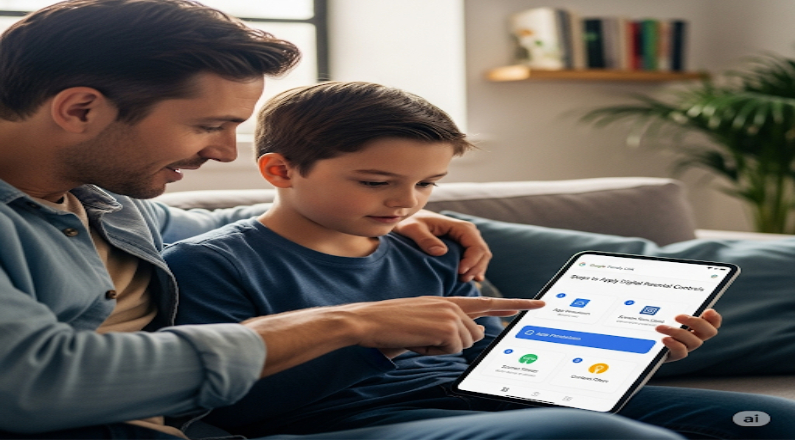
في عصر أصبحت فيه الشاشات نافذة أطفالنا على العالم، باتت السلامة الرقمية الهاجس الأكبر لكل أب وأم. كيف يمكننا أن نمنحهم مفاتيح هذا العالم الواسع مع ضمان حمايتهم من مخاطره؟ الإجابة تكمن في استخدام الأدوات الذكية التي تمنحنا القدرة على الإشراف والتوجيه. وهنا يبرز تطبيق Family Link من جوجل كواحد من أقوى الحلول المجانية والفعالة لتحقيق هذه المعادلة الصعبة، فهو ليس مجرد أداة للمراقبة، بل هو جسر لبناء عادات رقمية سليمة لدى أطفالنا منذ الصغر.
هذا المقال ليس مجرد شرح تقني، بل هو دليل تفصيلي وخطوة بخطوة يأخذ بيدك لتتقن تطبيق الرقابة الأبوية الرقمية باستخدام Family Link. سنغوص معاً في كل خطوة، بدءاً من التحضير والإعداد، وصولاً إلى استكشاف كل ميزة خفية تتيح لك توفير بيئة رقمية آمنة ومحفزة لطفلك، مع الحفاظ على جسور الثقة والتواصل بينكما.
ما هو تطبيق Family Link ولماذا يعد ضرورة حتمية في التربية الرقمية؟
قبل أن نبدأ بالخطوات العملية، من المهم أن نفهم القوة التي يضعها هذا التطبيق بين يديك. Google Family Link هو خدمة مجانية مصممة لمساعدة الآباء على إدارة تجربة أطفالهم (تحت سن 13 عاماً، وقد يختلف العمر حسب بلدك) على أجهزة الأندرويد والكروم بوك. الهدف الأساسي ليس التجسس، بل التوجيه والتعليم.
لماذا يعتبر Family Link أداة لا غنى عنها اليوم؟
-
بناء عادات صحية: يساعدك على تحديد أوقات معينة لاستخدام الجهاز، مما يعلم طفلك أهمية التوازن بين العالم الرقمي والأنشطة الواقعية.
-
الحماية من المحتوى غير اللائق: يمنحك القدرة على فلترة المحتوى والتطبيقات والألعاب، لتضمن أن ما يتعرض له طفلك مناسب لعمره.
-
الإشراف على النشاط: يمكنك من معرفة التطبيقات التي يستخدمها طفلك والمدة التي يقضيها على كل منها، مما يفتح باباً للنقاش حول استخداماته الرقمية.
-
توفير الأمان الجسدي: ميزة تحديد الموقع الجغرافي تمنحك راحة البال بمعرفة مكان طفلك عندما يكون خارج المنزل.
باختصار، Family Link يحول دورك من مجرد "مراقب" إلى "مرشد رقمي" نشط في حياة طفلك، مما يبني أساساً متيناً للمسؤولية الرقمية في المستقبل.
قبل البدء: المتطلبات الأساسية لإعداد Family Link بنجاح
لضمان عملية إعداد سلسة وخالية من المتاعب، تأكد من توفر المتطلبات التالية:
لك كأب أو أم (مدير العائلة):
-
حساب جوجل شخصي: ستحتاج إلى حسابك الخاص على جوجل.
-
تطبيق Family Link للوالدين: قم بتحميل تطبيق "Google Family Link" من متجر Google Play (للأندرويد) أو App Store (للآيفون) على هاتفك الشخصي.
-
اتصال بالإنترنت: ستحتاج إلى اتصال واي فاي أو بيانات خلوية أثناء عملية الإعداد.
لطفلك:
-
جهاز أندرويد أو كروم بوك: يجب أن يعمل جهاز طفلك بنظام أندرويد 7.0 (Nougat) أو أحدث، أو نظام ChromeOS متوافق. (التطبيق لا يعمل بشكل كامل لإدارة أجهزة الآيفون الخاصة بالأطفال).
-
حساب جوجل للطفل: لا تقلق، لست بحاجة لإنشاء حساب مسبقاً. أفضل طريقة هي إنشاء الحساب لطفلك من خلال تطبيق Family Link نفسه، فهذا يضمن تفعيل جميع ضوابط الرقابة بشكل صحيح.
الآن بعد أن أصبحت جميع الأدوات جاهزة، هيا بنا نبدأ رحلة الإعداد خطوة بخطوة.
دليل خطوة بخطوة لإعداد وتفعيل الرقابة الأبوية عبر Family Link
اتبع هذه الخطوات بدقة لربط جهاز طفلك وتفعيل جميع الميزات بسلاسة.
الخطوة الأولى: تحميل التطبيق وإنشاء مجموعة العائلة
-
افتح متجر التطبيقات على هاتفك (أنت كوالد) وابحث عن "Google Family Link" وقم بتثبيته.
-
بعد فتح التطبيق، سيقوم بإرشادك عبر شاشات تمهيدية. اتبع التعليمات حتى تصل إلى سؤال حول من سيستخدم هذا الهاتف، اختر "والد/ة".
-
سيطلب منك التطبيق تأكيد رغبتك في أن تكون "مدير العائلة". وافق على ذلك للمتابعة.
-
سيسألك التطبيق بعد ذلك "هل يمتلك طفلك حسابًا في Google؟". اختر "لا" حتى لو كان لديه حساب قديم، لأن إنشاء حساب جديد عبر التطبيق هو الطريقة المثلى لضمان تفعيل كافة الصلاحيات.
الخطوة الثانية: إنشاء حساب جوجل مُدار لطفلك
هذه هي الخطوة المحورية في العملية. أنت الآن ستقوم بإنشاء حساب جوجل خاص بطفلك يخضع لإشرافك الكامل.
-
أدخل معلومات طفلك الأساسية: سيطلب منك التطبيق إدخال الاسم الأول والأخير لطفلك، وتاريخ ميلاده. (تأكد من دقة تاريخ الميلاد لأنه يحدد القيود العمرية تلقائياً).
-
اختر اسم مستخدم وكلمة مرور: حان الوقت لاختيار عنوان بريد إلكتروني (@gmail.com) فريد لطفلك وكلمة مرور قوية. من الجيد إشراك طفلك في هذه الخطوة ليشعر بالملكية.
-
الموافقة الأبوية: ستعرض جوجل شاشة تشرح لك تفاصيل الإشراف والميزات التي ستحصل عليها. بعد قراءتها والموافقة عليها، قد تطلب جوجل إثبات موافقتك كشخص بالغ. غالباً ما يتم ذلك عبر إدخال تفاصيل بطاقتك الائتمانية. لا تقلق! هذه ليست عملية شراء، بل هي طريقة للتحقق من هويتك كشخص بالغ، وقد يتم خصم مبلغ رمزي جداً (أو لا يتم خصم شيء) ثم إعادته.
بمجرد إكمال هذه الخطوة، يكون حساب طفلك المُدار قد تم إنشاؤه بنجاح. أنت الآن جاهز لربطه بجهازه الفعلي.
الخطوة الثالثة: ربط جهاز طفلك وتفعيل الإشراف
-
خذ جهاز طفلك بين يديك. تأكد من أنه متصل بالإنترنت.
-
أضف الحساب الجديد: اذهب إلى "الإعدادات" (Settings) > "الحسابات" (Accounts) > "إضافة حساب" (Add account) > "Google".
-
سجّل الدخول: أدخل عنوان البريد الإلكتروني وكلمة المرور لحساب طفلك الذي أنشأته للتو في الخطوة السابقة.
-
تفعيل الإشراف: بمجرد تسجيل الدخول، سيتعرف نظام الأندرويد على أن هذا الحساب مُدار. ستظهر شاشة تطلب منك تأكيد ربط الجهاز بحسابك الأبوي.
-
أكمل الربط: ستحتاج إلى إدخال كلمة مرور حسابك الأبوي (حسابك أنت) على جهاز طفلك لتأكيد عملية الربط. سيطلب منك التطبيق أيضاً تسمية جهاز طفلك (مثل "هاتف محمد") ليسهل عليك تمييزه لاحقاً.
-
تثبيت تطبيق الطفل: سيقوم النظام تلقائياً بتثبيت تطبيق "Family Link for children & teens" على جهاز طفلك. هذا التطبيق ضروري لعمل الخدمة ولا يمكن للطفل إزالته.
تهانينا! لقد نجحت في ربط الأجهزة. الآن تبدأ المرحلة الأكثر متعة: استكشاف لوحة التحكم وإدارة إعدادات الأمان.
إتقان لوحة التحكم: كيف تستخدم ميزات Family Link بفعالية؟
افتح تطبيق Family Link على هاتفك الآن وستجد لوحة تحكم خاصة بطفلك. دعنا نستعرض أهم الأدوات التي يمكنك استخدامها:
1. إدارة وقت الشاشة بذكاء (Screen Time Management)
لا يتعلق الأمر فقط بالمنع، بل بتعليم التوازن.
-
الحد اليومي (Daily Limit): من قسم "وقت الشاشة"، يمكنك تحديد عدد الساعات أو الدقائق المسموح بها يومياً. يمكنك تخصيص أوقات مختلفة لأيام الأسبوع وعطلات نهاية الأسبوع.
-
وقت النوم (Bedtime): هذه الميزة رائعة لضمان حصول طفلك على قسط كافٍ من النوم. حدد وقتاً معيناً في المساء (مثلاً 9:00 مساءً) يتم فيه قفل الجهاز تلقائياً حتى الصباح التالي (مثلاً 7:00 صباحاً).
-
قفل الجهاز الآن (Lock Now): هل حان وقت العشاء أو أداء الواجبات؟ بضغطة زر واحدة من هاتفك، يمكنك قفل جهاز طفلك فوراً لمدة تحددها.
2. التحكم الكامل في التطبيقات (App Controls)
-
الموافقة على التنزيلات: يمكنك ضبط الإعدادات بحيث يتطلب أي تنزيل تطبيق جديد من متجر Play موافقتك أولاً. ستصلك إشعارات للموافقة أو الرفض.
-
فرض قيود على التطبيقات: هل يقضي طفلك وقتاً طويلاً على لعبة معينة؟ يمكنك الذهاب إلى قائمة التطبيقات المثبتة وتحديد "حد زمني" (App limit) لتطبيق معين (مثلاً 30 دقيقة فقط لليوتيوب يومياً).
-
حظر التطبيقات غير المرغوب فيها: يمكنك حظر أي تطبيق تراه غير مناسب بشكل كامل.
3. فلاتر المحتوى لبيئة أكثر أماناً (Content Filters)
-
متجر Google Play: يمكنك ضبط قيود الشراء والمحتوى بناءً على التصنيفات العمرية العالمية (PEGI, ESRB). هذا يمنع طفلك من رؤية أو تنزيل تطبيقات وأفلام وكتب غير مناسبة لعمره.
-
بحث جوجل الآمن (SafeSearch): يتم تفعيل "البحث الآمن" تلقائياً لحسابات الأطفال، مما يساعد على تصفية النتائج الجنسية الصريحة والعنيفة من عمليات البحث.
-
يوتيوب (YouTube): لديك خياران رئيسيان: إما حصر استخدامه على تطبيق "YouTube Kids" المصمم خصيصاً للأطفال، أو تفعيل "الوضع المقيد" على تطبيق يوتيوب العادي، مما يقلل من ظهور الفيديوهات التي قد تتضمن محتوى للبالغين.
4. تحديد الموقع الجغرافي لراحة البال (Location Tracking)
من لوحة التحكم الرئيسية، يمكنك رؤية الموقع التقريبي لجهاز طفلك على الخريطة طالما كان الجهاز متصلاً بالإنترنت ويعمل. هذه الميزة مفيدة جداً لمعرفة ما إذا كان قد وصل إلى المدرسة أو منزل صديقه بأمان.
ما بعد التكنولوجيا: الحوار والثقة هما الأساس
تذكر دائماً أن Family Link هو أداة مساعدة، وليس بديلاً عن التربية. نجاح هذه التجربة يعتمد على كيفية تقديمها لطفلك.
-
كن شفافاً: اشرح لطفلك لماذا تستخدم هذا التطبيق. ركز على جانب الحماية والأمان، وليس على جانب المراقبة والتجسس. قل له: "أنا هنا لأساعدك على تصفح الإنترنت بأمان، تماماً كما أمسك بيدك عند عبور الشارع".
-
استمع إليه: قد يكون لدى طفلك مخاوف أو اعتراضات. استمع إليها بجدية وكن مستعداً للتفاوض وتعديل بعض القواعد مع تقدمه في العمر.
-
استخدم التقارير كنقطة بداية للحوار: عندما ترى تقرير النشاط الأسبوعي، استخدمه لبدء محادثة إيجابية: "لاحظت أنك تستمتع كثيراً بهذا التطبيق الجديد، ما الذي يعجبك فيه؟" بدلاً من "لقد قضيت وقتاً طويلاً جداً على هاتفك!".
لتحميل التطبيق من هنا
في النهاية، إن رحلة تربية جيل رقمي مسؤول هي ماراثون يتطلب الصبر والحكمة. بتطبيقك لخطوات الرقابة الأبوية الرقمية عبر Family Link، ودمجها مع حوار مفتوح وثقة متبادلة، فأنت لا تحمي طفلك اليوم فقط، بل تزوده بالمهارات والوعي ليصبح مواطناً رقمياً آمناً ومسؤولاً في المستقبل.


يجب عليك تسجيل الدخول لنشر تعليق.